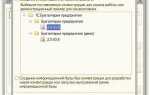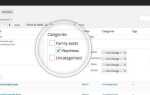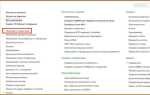Создание sitemap для сайта на WordPress – это один из ключевых шагов для оптимизации его индексации поисковыми системами. Sitemap (карта сайта) представляет собой файл, в котором содержится информация о страницах, постах и других элементах сайта. Он помогает поисковым системам быстрее и точнее находить и индексировать контент.
Для создания sitemap на WordPress существует несколько подходов, но один из самых простых и эффективных – использование плагинов. На данный момент наиболее популярным решением является плагин Yoast SEO, который не только генерирует sitemap автоматически, но и позволяет настроить его под специфические нужды вашего сайта. Этот плагин интегрирует sitemap в структуру сайта и обновляет его при добавлении нового контента.
После установки плагина и активации sitemap, важно правильно настроить его параметры. Например, можно выбрать, какие типы контента будут включены в sitemap, а какие – исключены. Это полезно, если, например, вы не хотите, чтобы архивы или страницы с незначительным контентом попадали в индекс. Настройки можно найти в разделе SEO → Общие → Функции в панели администратора WordPress.
Для проверки правильности работы sitemap можно использовать такие инструменты, как Google Search Console или Bing Webmaster Tools. Это позволит не только убедиться в корректности структуры sitemap, но и отслеживать, как поисковые системы воспринимают ваш сайт. Если в процессе индексации появляются ошибки, они могут быть исправлены непосредственно через интерфейс этих сервисов.
Выбор плагина для создания sitemap на WordPress
Для создания sitemap на WordPress важно выбрать плагин, который обеспечивает простоту использования, гибкость настроек и стабильную работу. Рассмотрим несколько популярных вариантов, которые подходят для разных типов сайтов.
Yoast SEO – один из самых известных плагинов, который автоматически генерирует и обновляет sitemap. Плагин не только помогает в создании карты сайта, но и оптимизирует SEO на страницах. Удобен для пользователей, которым нужно быстро настроить sitemap, не углубляясь в технические детали.
Google XML Sitemaps – простой и функциональный плагин для создания карты сайта. Он автоматически обновляет sitemap при добавлении нового контента и поддерживает все типы страниц, включая custom post types. В отличие от Yoast SEO, этот плагин фокусируется исключительно на создании sitemap, что может быть плюсом для тех, кто не нуждается в дополнительных SEO-функциях.
Rank Math – еще один мощный плагин, который помимо функции генерации sitemap предлагает широкий спектр SEO-настроек. Он поддерживает интеграцию с Google Search Console и автоматическое обновление карты сайта при изменении контента. Подходит для более опытных пользователей, которым важно управлять не только картой сайта, но и другими аспектами SEO.
All in One SEO – популярный плагин, который, как и Yoast SEO, предоставляет набор инструментов для SEO-оптимизации и генерации sitemap. Он отличается удобным интерфейсом и возможностью настройки для различных типов сайтов. Хороший выбор для пользователей, которым нужно комплексное решение с возможностью настройки карты сайта и других SEO-опций.
Выбор плагина зависит от ваших нужд. Если вам нужно простое и быстрое решение для создания sitemap, Google XML Sitemaps подойдет лучше всего. Если же вам важна комплексная SEO-оптимизация, стоит рассмотреть Yoast SEO или Rank Math. Для сайтов с уникальными требованиями можно использовать All in One SEO, который позволяет гибко настраивать как карту сайта, так и другие элементы SEO.
Настройка плагина для автоматического обновления sitemap

Для обеспечения актуальности sitemap на сайте WordPress, необходимо использовать плагины, которые автоматически обновляют карту сайта при изменении контента. Это позволяет поисковым системам всегда получать актуальную информацию о структуре сайта.
Один из самых популярных плагинов для этой задачи – Yoast SEO. Он предоставляет удобный интерфейс для настройки sitemap и автоматически обновляет его при добавлении или удалении страниц и постов. Чтобы настроить автоматическое обновление с помощью Yoast SEO, выполните следующие шаги:
- Установите и активируйте плагин Yoast SEO через панель администратора WordPress.
- Перейдите в меню SEO -> Общие -> вкладка Функции.
- Включите опцию XML-карта сайта, если она ещё не активирована.
- После активации, плагин автоматически будет обновлять файл sitemap каждый раз, когда вы добавляете новый контент на сайт.
Другим популярным вариантом является плагин Google XML Sitemaps. Он также поддерживает автоматическое обновление карты сайта и удобен в настройке. Для этого:
- Установите плагин через раздел Плагины -> Добавить новый и активируйте его.
- Перейдите в Настройки -> XML-Sitemap.
- В разделе Общие настройки установите флажок Автоматическое обновление карты сайта.
- Теперь плагин будет автоматически обновлять sitemap после изменения контента на сайте.
Если необходимо больше гибкости, можно настроить плагин Rank Math, который также поддерживает автоматическое обновление карты сайта и дает дополнительные опции для фильтрации страниц и постов, включаемых в sitemap.
Важно помнить, что для всех этих плагинов необходимо настроить правильное кеширование, чтобы изменения не задерживались в кэше сайта и обновления происходили своевременно.
Как добавить исключения для страниц и постов в sitemap
Чтобы исключить страницы или посты из sitemap в WordPress, можно использовать несколько методов. Каждый из них позволяет точно контролировать, какие URL попадут в карту сайта.
1. Использование плагинов
Самый простой способ – это использование плагинов, таких как Yoast SEO или Rank Math. Эти инструменты позволяют легко настраивать исключения для различных типов контента.
- Yoast SEO: В настройках плагина в разделе «Внешний вид поиска» можно указать, какие страницы и посты не должны индексироваться. Для этого достаточно отключить их добавление в sitemap.
- Rank Math: В этом плагине также есть возможность исключить страницы, выбрав опцию «Не добавлять в карту сайта» для каждого типа контента.
2. Редактирование вручную в коде
Если вы предпочитаете не использовать плагины, можно вручную изменить файл sitemap. Например, добавьте правило для исключения URL, добавив параметр noindex в мета-тег страницы:
Это предотвратит индексацию страницы и её попадание в sitemap.
3. Исключение категорий и тегов
Если нужно исключить целые категории или теги, настройте их параметры в настройках плагина SEO. Это особенно полезно для архивов, которые могут не быть важными для поисковой оптимизации.
- В Yoast SEO можно исключить категории и теги, отключив их отображение в карте сайта в разделе «Таксономии».
- В Rank Math для каждой таксономии также есть отдельные настройки, где можно выключить её включение в sitemap.
4. Использование функции robots.txt
Другим методом является добавление соответствующих строк в файл robots.txt для исключения определённых страниц:
User-agent: * Disallow: /example-page/
Этот метод позволяет исключить URL из индексации, но не всегда полностью удаляет их из sitemap, если они уже были добавлены.
5. Исключение через WP_Query
Если вы хотите динамически исключить страницы или посты при генерации sitemap, можно использовать фильтры WordPress, такие как pre_get_posts, для исключения записей на основе определённых критериев:
function exclude_pages_from_sitemap($query) {
if ($query->is_main_query() && !is_admin()) {
$query->set('post__not_in', array(123, 456)); // исключить страницы с ID 123 и 456
}
}
add_action('pre_get_posts', 'exclude_pages_from_sitemap');
Каждый из этих методов предоставляет гибкость для исключения нежелательных страниц и постов из вашего sitemap, что позволяет улучшить SEO и управлять индексируемым контентом.
Ручное добавление URL-ов в sitemap через плагин
Для ручного добавления URL-ов в sitemap на WordPress, вам понадобится плагин, который поддерживает редактирование карты сайта. Один из популярных вариантов – плагин Yoast SEO, который позволяет добавлять страницы и другие типы контента в ваш sitemap вручную.
После установки и активации плагина, перейдите в раздел настроек Yoast SEO. На вкладке «Функции» убедитесь, что опция создания XML-карты сайта включена. Если она активирована, вы можете перейти в раздел «SEO» – «Общие» и найти настройки карты сайта.
Для добавления URL вручную, необходимо использовать специальную настройку в панели плагина. В Yoast SEO это можно сделать через файл sitemap.xml, который будет доступен для редактирования в разделе «Инструменты» плагина. Вы можете добавить дополнительные URL-ы, указав их в соответствующем формате, который поддерживает система. Это позволяет вам вручную контролировать, какие страницы и записи должны быть включены в карту сайта.
Также можно использовать другие плагины, такие как Google XML Sitemaps. В этом случае настройка аналогична, но важно убедиться, что плагин поддерживает добавление кастомных URL-ов. В настройках плагина выберите «Добавить URL вручную», где можно ввести нужный адрес, указать приоритет и частоту обновлений. Это может быть полезно для страниц, которые не добавляются автоматически или для страниц с нестандартными типами контента.
Ручное добавление URL-ов особенно важно для страниц, которые не поддаются обычному индексации через стандартные механизмы WordPress, таких как динамические страницы или пользовательские посты. В таких случаях необходимо указать точные параметры для корректной работы с поисковыми системами.
Не забывайте обновлять sitemap после добавления новых URL-ов, чтобы изменения отразились в поисковых системах. Для этого плагин Yoast SEO автоматически обновит карту сайта, а также уведомит поисковики о внесенных изменениях.
Интеграция sitemap с Google Search Console
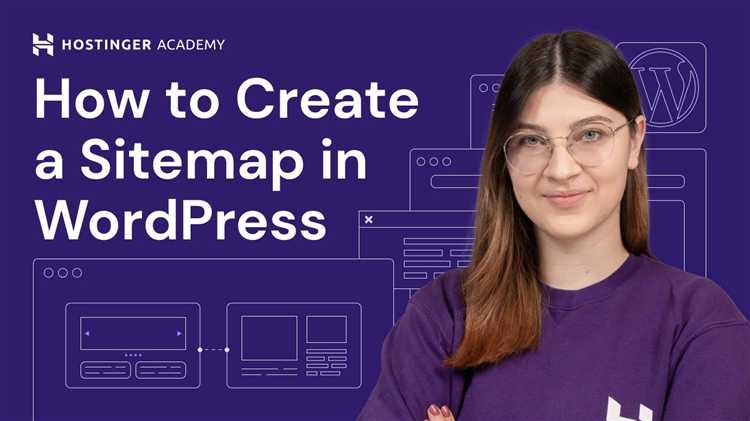
Для того чтобы Google мог эффективно индексировать ваш сайт, необходимо сообщить поисковой системе о наличии карты сайта (sitemap). Это можно сделать через Google Search Console, что поможет ускорить процесс индексации и повысить видимость страниц в поиске.
1. Создайте sitemap вашего сайта. Если вы используете WordPress, для этого можно установить плагин, например, Yoast SEO или Rank Math, которые автоматически генерируют карту сайта в формате XML.
2. Получите доступ к Google Search Console. Если у вас еще нет аккаунта, создайте его и добавьте свой сайт, подтвердив право собственности. После этого откройте панель управления вашим сайтом в консоли.
3. Перейдите в раздел «Индексирование» и выберите «Карты сайта». Здесь вы можете добавить новый файл sitemap, указав его URL. В случае с WordPress обычно это будет адрес вида: https://example.com/sitemap.xml.
4. Нажмите кнопку «Отправить» и убедитесь, что карта сайта была успешно загружена. Google начнет обрабатывать ваш sitemap и индексировать страницы. Процесс может занять от нескольких дней до нескольких недель в зависимости от размера сайта.
5. Следите за статусом через Search Console. В разделе «Карты сайта» можно увидеть, сколько URL было проиндексировано, а также получить информацию о возможных ошибках. Важно следить за этими данными, чтобы своевременно устранять проблемы с индексированием.
Интеграция sitemap с Google Search Console – важный шаг для улучшения видимости вашего сайта в поисковой системе и ускорения процесса индексации новых или обновленных страниц.
Проверка и отладка sitemap на ошибки
Для начала убедитесь, что файл sitemap доступен по адресу вида: https://example.com/sitemap.xml. Откройте его в браузере – он должен отображаться в виде иерархии ссылок без ошибок загрузки или пустых разделов.
Зайдите в Google Search Console и в разделе «Файлы Sitemap» добавьте путь к карте сайта. После отправки проверьте статус – если отображается ошибка парсинга или «Не удалось извлечь», это указывает на синтаксические ошибки в XML или проблемы с доступом.
Проверьте ответ сервера с помощью команды curl -I https://example.com/sitemap.xml. Код ответа должен быть 200 OK. Ответы 404, 403 или 500 свидетельствуют о проблемах с серверной конфигурацией или правами доступа.
Используйте валидаторы, такие как XML Sitemap Validator. Ошибки, такие как незакрытые теги или неправильные значения даты (<lastmod>), должны быть немедленно исправлены.
Проверьте, чтобы все ссылки в sitemap возвращали статус 200. Для этого используйте сканеры, например Screaming Frog или Xenu. Удалите или обновите URL с кодом ответа 404 или 301.
Если используется плагин, например Yoast SEO или Rank Math, убедитесь, что он обновлён и корректно генерирует sitemap. Проверьте настройки включения типов контента и таксономий – иногда страницы исключаются по ошибке.
Не допускайте дублирования URL. Повторяющиеся адреса в карте сайта могут вызвать игнорирование части страниц поисковыми системами. Используйте канонические ссылки и удалите дубли из sitemap вручную или с помощью фильтров плагина.
Периодически повторяйте проверку после значительных изменений на сайте. Своевременная отладка ошибок в sitemap ускоряет индексацию и предотвращает проблемы с видимостью страниц в поиске.
Обновление и оптимизация sitemap для SEO
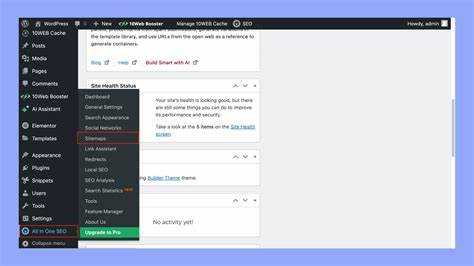
Обновляйте sitemap при каждом добавлении, изменении или удалении контента. В WordPress это можно автоматизировать с помощью плагинов, таких как Rank Math или Yoast SEO, которые пересоздают карту сайта при каждом изменении структуры сайта.
Исключайте из sitemap страницы с меткой noindex, страницы пагинации, архивы по датам и дубликаты. Это ускоряет индексацию важных страниц и снижает нагрузку на краулинг-бюджет.
Проверяйте sitemap на ошибки через Google Search Console. Там отображаются недоступные URL, перенаправления и страницы с ошибками 404. Удаляйте такие ссылки из карты сайта, чтобы не отправлять поисковикам недействительные маршруты.
Используйте только канонические URL. Если на сайте доступны версии страниц с параметрами (например, фильтрами товаров), убедитесь, что они не попадают в sitemap, если не индексируются намеренно.
Ограничьте количество URL в одном файле до 50 000. Если ваш сайт превышает этот лимит, используйте индексный файл sitemap, ссылающийся на несколько подфайлов.
Указывайте частоту обновления и приоритет только если значения объективно отражают реальность. Например, главная страница – daily и приоритет 1.0, статья блога – weekly и приоритет 0.6. Злоупотребление этими параметрами не влияет на индексацию и может вводить в заблуждение поисковые системы.
Сделайте sitemap доступной по адресу /sitemap.xml и обязательно пропишите его в robots.txt с помощью строки Sitemap: https://example.com/sitemap.xml.
Вопрос-ответ:
Нужно ли создавать sitemap вручную или WordPress делает это сам?
С недавних версий WordPress автоматически создает базовый XML-файл sitemap. Однако этот файл довольно простой и не дает возможности гибкой настройки. Если вы хотите управлять содержимым карты сайта, скрывать определённые страницы или подключать дополнительные типы записей, то лучше использовать специальные плагины. Они дают больше контроля и подходят для сайтов с большим количеством контента.
Какой плагин лучше всего выбрать для создания sitemap?
Среди популярных решений выделяются два — **Yoast SEO** и **Google XML Sitemaps**. Yoast SEO подойдёт тем, кто уже использует его для оптимизации сайта: он автоматически создает карту сайта и обновляет её при изменении контента. Google XML Sitemaps больше ориентирован именно на создание карты сайта и может быть удобен, если вы не используете SEO-плагины. Оба варианта надёжные и хорошо справляются с задачей.
Как проверить, что sitemap работает и доступен для поисковых систем?
После создания карты сайта откройте её ссылку в браузере — чаще всего это `вашдомен.ru/sitemap.xml`. Вы должны увидеть XML-документ с перечислением разделов. Чтобы убедиться, что поисковые системы видят этот файл, можно добавить его в Google Search Console. Там есть специальный раздел «Файлы Sitemap», куда вы можете вставить ссылку и отправить её на проверку. Если всё сделано правильно, статус отобразится как «Успешно обработано».
Нужно ли обновлять sitemap вручную при добавлении новых страниц?
Если вы используете специализированный плагин, обновление карты сайта происходит автоматически. При публикации новой записи или страницы плагин добавляет её в sitemap без вашего участия. Это избавляет от необходимости следить за актуальностью вручную. Однако если вы редактируете sitemap вручную или отключили автоматическое обновление, тогда вам придётся добавлять новые ссылки самостоятельно.